Word 2011 fyrir Mac: Búa til merki með því að sameina úr Excel

Búðu til merki í Word 2011 með Excel póstsameiningargagnagjafa. Hér eru skrefin til að framkvæma þetta auðveldlega.
Ef þú ert að prenta bréf með Word 2011 póstsamruna þarftu að búa til umslög fyrir þau. Þú gætir viljað sameina póst fyrir umslög í öðrum tilgangi, eins og að senda út hátíðarkort eða boð.
Gakktu úr skugga um að Mail Merge Manager sé sýnilegur; ef ekki, í Word, veldu Tools→ Mail Merge Manager á valmyndastikunni til að kveikja á því. Til að sameinast umslögum þarf aðeins fyrsta skrefið í póstsamrunastjóranum sérstakar leiðbeiningar. Restin af skrefunum eru þau sömu og fyrir sameiningu í bókstaf. Fylgdu þessum skrefum til að velja stærð umslagsins fyrir póstsamrunann:
Í Mail Merge Manager, smelltu á Velja skjalagerð og veldu síðan Búa til nýtt → Umslög.

Word býr sjálfgefið til #10 staðlað viðskiptastærð umslag. Ef það er umslagsstærðin sem þú þarft, smelltu á OK til að loka umslagsglugganum og farðu síðan í skref 2 í Mail Merge Manager.
Ef þú vilt nota aðra umslagstærð en #10 staðlaða fyrirtækjastærð skaltu halda áfram að lesa.
Smelltu á hnappinn Síðuuppsetning.
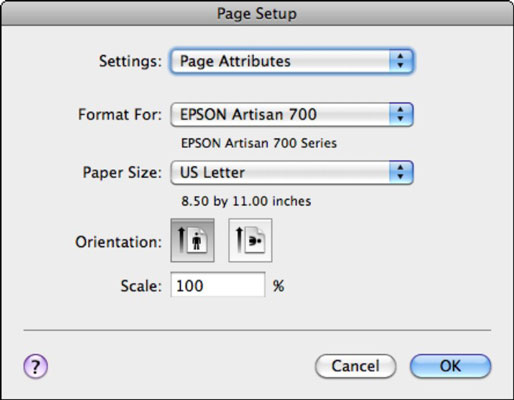
Veldu pappírsstærð úr pappírsstærð sprettiglugganum.
Smelltu á OK.
Umslagsglugginn kemur aftur.
Ef umslagsstærðin sem þú þarft er í pappírsstærð sprettiglugganum, smelltu á OK til að loka umslagsglugganum.
Ef umslagsstærðin sem þú þarft er ekki í síðuuppsetningarglugganum, smelltu á OK til að loka síðuuppsetningarglugganum til að fara aftur í umslagsgluggann þar sem þú getur prófað þessi viðbótarskref.
Í Umslagsglugganum, smelltu á Custom hnappinn.
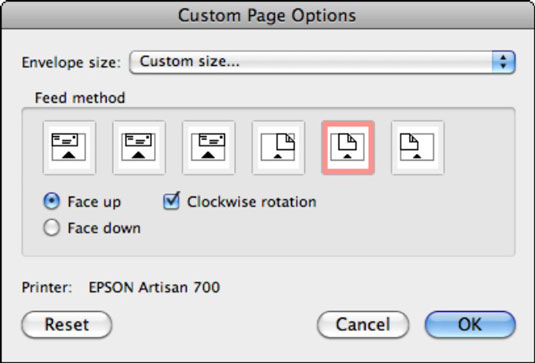
Í umslagsstærð sprettiglugganum skaltu velja stærð úr sprettiglugganum. (Færðu músarbendilinn efst á listanum til að finna umslögin.)
Ef umslagstærðin sem þú þarft er í sprettigluggavalmyndinni Umslagstærð í valmyndinni Custom Page Options, smelltu á OK. Smelltu síðan á OK til að loka umslagsglugganum. Ljúktu við sameininguna og byrjaðu á skrefi 2 í Mail Merge Manager.
Ef umslagstærðin sem þú þarft er ekki í sprettigluggavalmyndinni Umslagstærð í valmyndinni Custom Page Options, neðst í sprettiglugganum skaltu velja Custom. Word gerir þér kleift að gefa upp breiddar- og hæðareiginleika fyrir umslagið þitt í Umslagsstærðarglugganum.
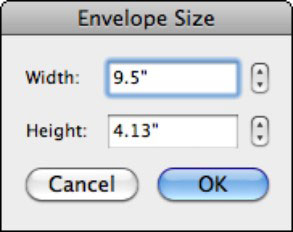
Smelltu á OK til að loka glugganum Umslagstærð; smelltu á OK til að loka valmyndinni Custom Page Options; og smelltu á OK til að loka umslagsglugganum.
Ljúktu við sameininguna og byrjaðu á skrefi 2 í póstsamrunastjóranum.
Búðu til merki í Word 2011 með Excel póstsameiningargagnagjafa. Hér eru skrefin til að framkvæma þetta auðveldlega.
Þegar þú vilt virkilega ekki að neinn sé að skipta sér af Word 2013 skjalinu þínu geturðu beitt einhverri vernd. Lykillinn er að læsa skjalinu þínu.
Stundum þarftu Outlook 2013 til að minna þig á mikilvægar dagsetningar eða eftirfylgni. Þú getur til dæmis notað fána til að minna þig á að hringja í einhvern í næstu viku. Besta leiðin til að hjálpa sjálfum þér að muna er að merkja nafn viðkomandi á tengiliðalistanum. Áminning mun birtast í dagatalinu þínu. Tengiliðir eru ekki […]
Hægt er að forsníða alla þætti útlits töflu í Word í Office 2011 fyrir Mac. Þú getur beitt stílum sem sameina frumur saman til að mynda stærri frumur, taka þær úr sameiningu, breyta rammalitum, búa til frumuskyggingu og fleira. Notkun töflustíls frá Office 2011 fyrir Mac borði. Töflur flipinn á borði […]
Þegar Word er notað í Office 2011 fyrir Mac geturðu beitt töflustílum til að breyta útliti frumanna. Ef þú finnur ekki fyrirliggjandi sem uppfyllir þarfir þínar geturðu búið til nýja töflustíla úr stílglugganum. Taktu þessi skref: Í Word 2011 fyrir Mac skaltu velja Format→Stíll. Stílglugginn opnast. Smellur […]
Þegar þú notar Office 2011 fyrir Mac muntu fljótlega komast að því að Word 2011 getur opnað vefsíður sem þú vistaðir í vafranum þínum. Ef vefsíða inniheldur HTML (HyperText Markup Language) töflu geturðu notað töflueiginleika Word. Þú gætir átt auðveldara með að afrita bara töfluhluta vefsíðunnar […]
Þó að þú getir í raun ekki búið til þín eigin þemu frá grunni, býður Word 2007 upp á mörg innbyggð þemu sem þú getur breytt til að henta þínum þörfum. Fjölbreytt úrval þema gerir þér kleift að blanda saman mismunandi leturgerðum, litum og sniðáhrifum til að búa til þína eigin aðlögun.
Þú getur breytt innbyggðu eða sérsniðnu þema í Word 2007 til að henta þínum þörfum. Þú getur blandað saman mismunandi leturgerðum, litum og áhrifum til að búa til það útlit sem þú vilt.
Word 2013 gerir þér kleift að stilla ákveðin snið, eins og að draga inn fyrstu línu málsgreinar. Til að láta Word draga sjálfkrafa inn fyrstu línu í hverri málsgrein sem þú skrifar skaltu fylgjast með þessum skrefum:
Word 2013 gerir þér kleift að velja forsíðu til að gera skjalið þitt frambærilegra. Snilldarlegasta og fljótlegasta leiðin til að skella niður forsíðu er að nota forsíðuskipun Word. Svona virkar það:






